1 lutego 2022
Instrukcje dla użytkowników ESET Endpoint Encryption
Skorzystaj z materiałów przygotowanych dla klientów rozwiązań ESET Endpoint Encryption!
Pełne szyfrowanie dysku ESET Endpoint Encryption Server
Dla ułatwienia zarządzania kluczami licencji konsola Enterprise Server umożliwia dodanie ich w jednym miejscu oraz zarządzanie nimi.
Jak zaszyfrować dysk z ESET Endpoint Encryption?
- W konsoli należy przejść w zakładkę Stacje robocze i dwukrotnie kliknąć lewym klawiszem myszy na odpowiednią stację.

- Następnie należy wybrać opcję Pełne szyfrowanie dysku.
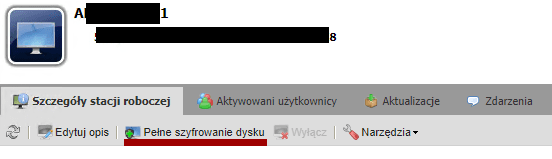
- W następnym kroku pojawi się kreator, który umożliwi szyfrowanie dysku.
- Dalej należy wybrać tryb zabezpieczeń.
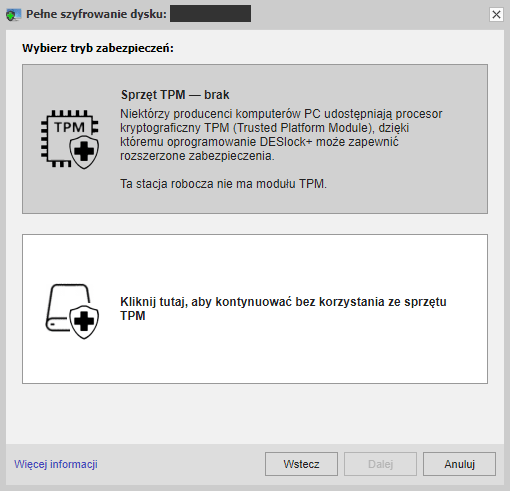
- Kolejnym krokiem jest wybranie użytkownika, który będzie przypisany do FDE na danym komputerze.
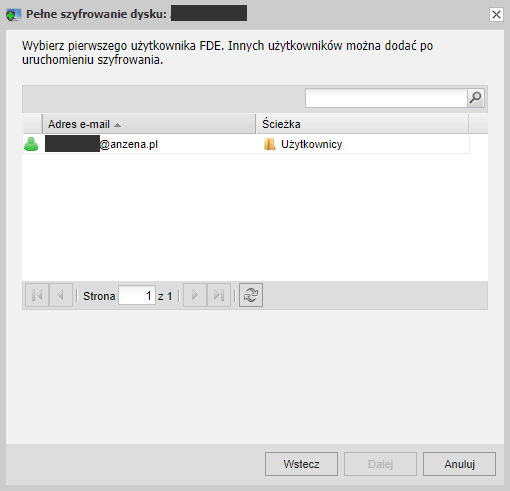
- W następnym etapie należy podać szczegóły dotyczące szyfrowania.
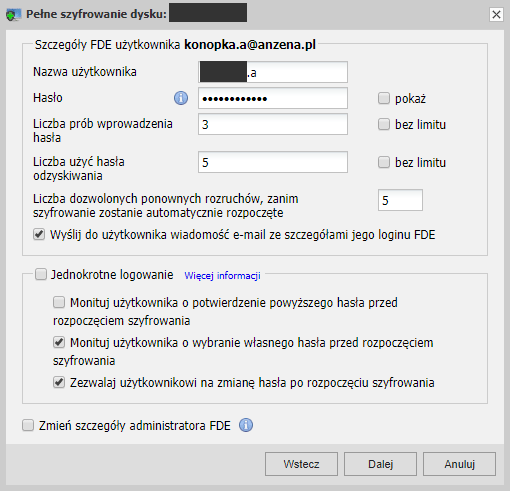
- Ostatnim krokiem w konsoli jest wybranie dysku, który ma zostać zaszyfrowany.
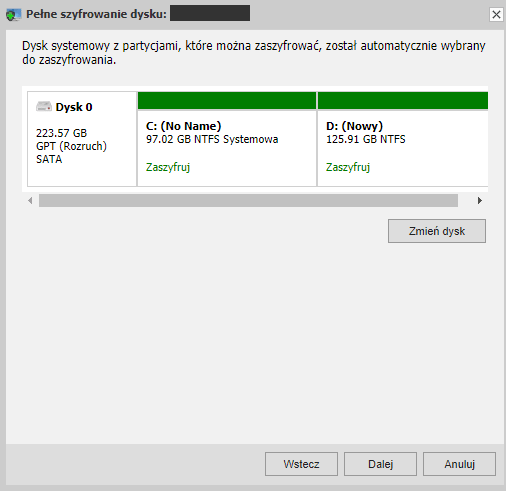
- Następnie na szyfrowanej stacji należy kliknąć prawym klawiszem myszy w pasku na ikonkę DESlock+ i wybrać opcję Synchronizacja Enterprise.
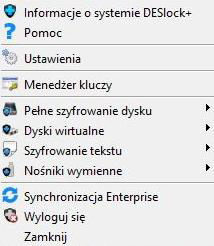
- Pojawi się okno, w którym trzeba podać hasło do FDE (hasło to trzeba będzie podawać przy uruchomieniu komputera, aby dostać się do zaszyfrowanego dysku).
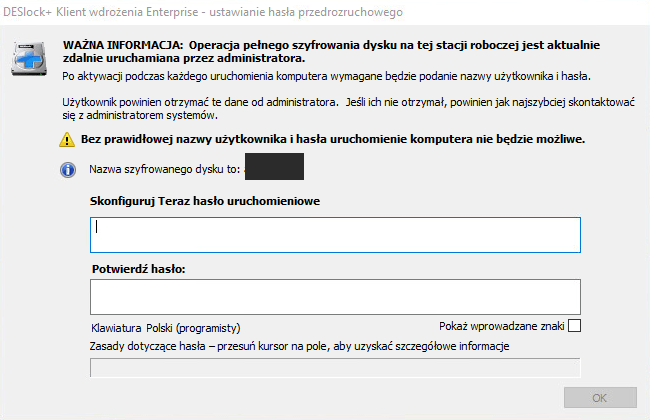
- Szyfrowanie rozpoczęte.
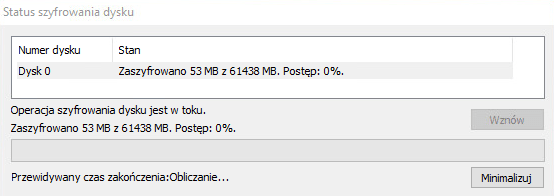
Dodawanie licencji ESET Endpoint Encryption
Dla ułatwienia zarządzania kluczami licencji konsola ESET Endpoint Encryption Enterprise Server umożliwia dodanie ich w jednym miejscu oraz zarządzanie nimi.
Jak dodać klucze licencji dla DESlock+?
- W głównym oknie konsoli w zakładce Organizacja należy przejść do zakładki Licencje, a następnie wybierać opcję Dodaj.
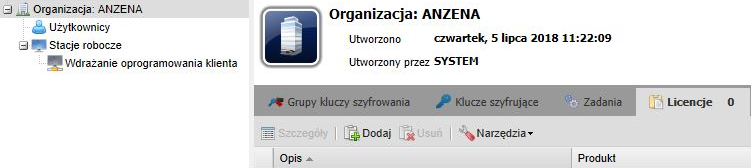
- W trakcie dodawania licencji możliwe jest stworzenie opisu, który pozwoli porządkować licencje. W tym polu może znaleźć się np. nazwa działu, do którego przydzielone są dane licencje. Identyfikator i klucz produktu znajdują się w szczegółach razem z identyfikatorem serwera proxy.
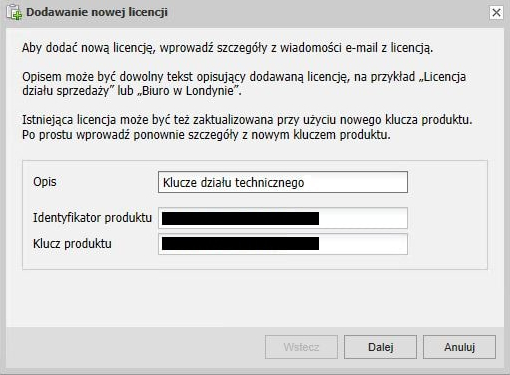
- Po kliknięciu Dalej wyświetli się podsumowanie z informacją o ilości wykorzystanych i wolnych licencji.
Od teraz w zakładce Licencje będą widoczne informacje na temat licencji przypisanych do danej grupy użytkowników.

ESET Endpoint Encryption Emergency Disc - Odszyfrowywanie dysku po awarii
ESET Endpoint Encryption Emergency Disc umożliwia odzyskanie dostępu do zaszyfrowanego dysku. To nośnik ratunkowy tworzony tylko dla jednej stacji.
Jak skorzystać z Emergency Disc i odszyfrować dysk?
- W zakładce Stacje robocze należy zaznaczyć właściwą stację i kliknąć w menu Szczegóły.
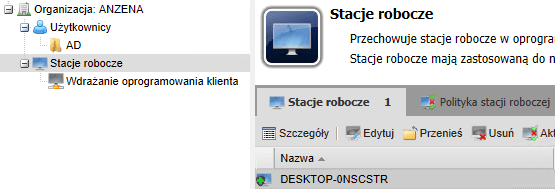
- W widoku szczegółów stacji roboczej, należy rozwinąć menu Narzędzia i wybrać Obraz odzyskiwania FDE.

- Po otwarciu okna Obraz odzyskiwania FDE, należy wpisać hasło, które będzie służyć wyłącznie odzyskiwaniu przy użyciu Emergency Disk. Po kliknięciu Utwórz rozpocznie się pobieranie pliku .iso.
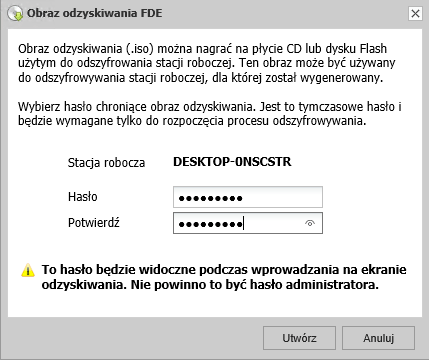
- Teraz przy pomocy obrazu należy utworzyć płytę lub inny bootowalny nośnik (np. pendrive) i za jego pomocą uruchomić komputer.
- Użytkownik zostanie przeprowadzony przez kolejne kroki niezbędne do uruchomienia systemu. Odzyskiwanie dostępu rozpoczyna się ekranem z poleceniem Start.
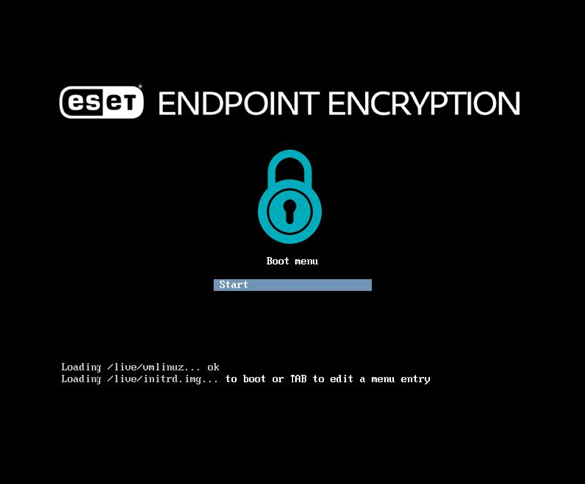
- Ostatnim krokiem instalacji jest wpisanie i zatwierdzenie polecenia DECRYPT. Instalator poprosi o podanie hasła zdefiniowanego przy tworzeniu nośnika ratunkowego w konsoli.
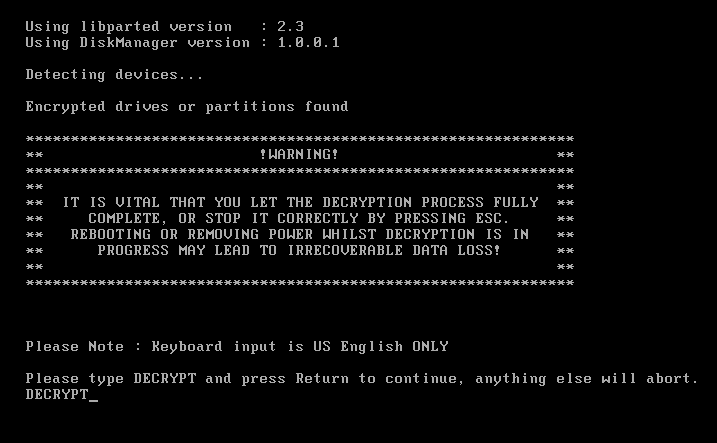
- Po wykonaniu wszystkich powyższych czynności rozpocznie się odszyfrowanie dysku.
Instalacja Enterprise Server
Konsola Enterprise Server służy do zarządzania punktami końcowymi (endpoints).
Co zrobić, aby zainstalować serwer do zarządzania punktami końcowymi?
- Ze strony https://download.deslock.com/downloaddeslock.php#es należy pobrać paczkę instalacyjną All-in-one. Ta paczka zainstaluje konsolę oraz wszystkie wymagane komponenty.
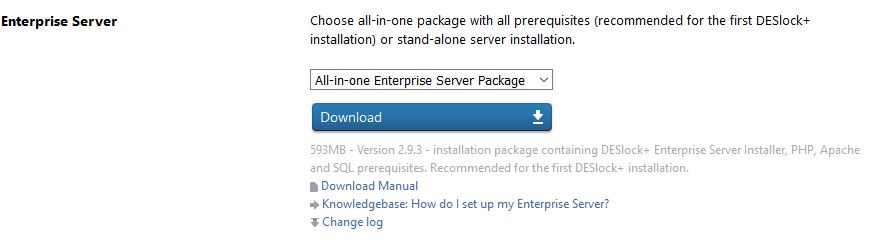
- Po pobraniu instalatora należy go uruchomić.
- Po zakończeniu instalacji należy kliknąć Uruchom – zostanie uruchomiona przeglądarka, w której następnie należy dokończyć konfigurację. Konfiguracja oprogramowania rozpoczyna się od wybrania odpowiedniego języka.
- W następnym kroku należy podać Identyfikator serwera proxy ESET Endpoint Encryption, który jest podany w licencji.
- Po kliknięciu Dalej widoczna będzie informacja odnośnie dostępu do serwera Proxy – każdy komputer, który ma być zarządzany przez konsolę Enterprise Server, musi mieć dostęp do adresu https://stratus.deslock.com. Warto przed każdą instalacją zdalną sprawdzić na stacji, czy dostęp do adresu nie jest zablokowany.
- W kolejnych dwóch krokach pojawią się informacje o bazie danych. Domyślnie będzie to baza dostarczona przy instalacji konsoli ESET Endpoint Encryption i wszystkie pola będą wypełnione. Nie należy nic zmieniać. Po zaznaczeniu opcji Zaawansowane będą widoczne wszystkie dane dostępowe, które należy zachować. Po kliknięciu Dalej widoczne będą dane logowania, które zalecamy zachować.
- Następnie użytkownik podaje szczegóły dostępu do konsoli Enterprise Server. Wszystkie informacje tutaj podane są w pełni definiowane przez osobę zarządzającą.
- Ostatni krok to kliknięcie Zakończ. w kolejnym oknie i zalogowanie się do konsoli za pomocą poświadczeń zdefiniowanych w poprzednim kroku. Po zalogowaniu pojawi się okno z nazwą organizacji - należy kliknąć organizację i zatwierdzić przyciskiem OK.
Po instalacji należy przejść do menu w prawym górnym rogu, oznaczonym jako  i wybrać Panel sterowania. Następnie po lewej strony należy wybrać Baza danych i kopia zapasowa i wykonać kopię zapasową bazy danych za pomocą przycisku Utwórz kopię zapasową.
i wybrać Panel sterowania. Następnie po lewej strony należy wybrać Baza danych i kopia zapasowa i wykonać kopię zapasową bazy danych za pomocą przycisku Utwórz kopię zapasową.
Po wykonaniu powyższych czynności pojawi się okno, w którym będzie można zapisać lub pobrać kopię zapasową bazy danych. W omawianym przypadku należy pozostawić domyślnie wybraną opcję, czyli Zapisz kopię zapasową (domyślna ścieżka nie ma możliwości zmiany, więc zalecane jest jej zapisanie). Dodatkowo można dodać hasło do kopii bazy danych, aby osoby niepowołane nie miały do niej dostępu. Na koniec należy kliknąć Utwórz.
Instalacja wypychana ESET Endpoint Encryption
Dzięki konsoli do zarządzania oprogramowaniem ESET Endpoint Encryption można wykonać instalację wypychaną na stacjach końcowych (endpoints). Należy pamiętać, że oprogramowanie to jest licencjonowane na użytkownika.
Jak utworzyć Użytkownika i wygenerować dla niego klucz produktu w ESET Endpoint Encryption?
- W zakładce Użytkownicy należy wybrać opcję Dodaj.
- Pojawi się okno, w którym należy podać adres mailowy użytkownika (adres mailowy nie jest w żaden sposób weryfikowany).

- Teraz dla wybranego użytkownika możliwe jest wygenerowanie kodu aktywacyjnego. W tym celu należy wybrać opcję Generuj kod aktywacyjny.
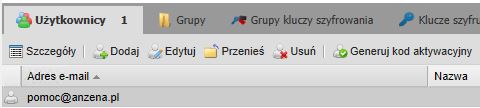
- W oknie, które zostanie otwarte, nie trzeba nic zmieniać, domyślnie zaznaczoną platformą jest Windows. Użytkownik może przejść dalej.
- Teraz pojawi się okno, w którym będzie można wybrać jedną z licencji dodanych wcześniej do konsoli. W oknie tym również jest widoczna informacja o ilości dostępnych licencji. Aby zakończyć generowanie kodu aktywacyjnego, należy kliknąć Generuj.
- Aby otworzyć właściwości, należy dwa razy kliknąć danego użytkownika. Aby zobaczyć szczegóły lub skopiować kod, należy przejść do zakładki Kod aktywacyjny.

Uwaga! Warunkiem wykonania takiej instalacji jest wzajemna widoczność w sieci komputerów i serwera.
Przed dokonaniem instalacji można dodać pakiet instalacyjny w przypadku, kiedy wyszła nowa wersja oprogramowania klienckiego. W zakładce Zarządzanie pakietami instalacyjnymi należy wybrać Prześlij, a następnie wybrać odpowiedni plik.
Jak wykonać instalację wypychaną z ESET Endpoint Encryption?
- Aby wykonać instalację wypychaną, należy przejść w konsoli do menu Stacje robocze, a następnie Wdrażanie oprogramowania klienta. W następnej kolejności proszę wybrać zakładkę Stacje robocze w sieci i kliknąć Skanuj sieć ponownie, aby przeskanować otoczenie sieciowe pod kątem maszyn.
- Następnie należy zaznaczyć wybraną stację i wybrać opcję Instalacja zdalna. Pojawi się nowe okno z polami do uzupełnienia. Nazwa i hasło administratora odnoszą się do konta administratora lokalnego, bądź domenowego. Następnie należy podać nazwę domeny, jeśli do takiej komputer należy, bądź zaznaczyć odpowiednio grupę roboczą. Kolejno należy wybrać uprzednio zdefiniowaną politykę, która ma obowiązywać na danej stacji oraz podać resztę szczegółów instalacji.

- Na koniec należy zatwierdzić szczegóły instalacji, klikając przycisk Prześlij.
- Dalsza część instalacji odbywa się na stacji klienckiej, gdzie zgodnie z wybranymi ustawieniami zostanie wykonane ponowne uruchomienie. Po uruchomieniu systemu pojawi się okno aktywacji, gdzie należy podać wygenerowany na samym początku kod aktywacyjny.
- Jeśli aktywacja powiodła się, na ekranie pojawi się odpowiedni komunikat.
Integracja z ActiveDirectory
Rozwiązanie ESET Endpoint Encryption umożliwia zintegrowanie z domeną ActiveDirectory w celu ułatwienia zarządzania istniejącym już środowiskiem.
Jak dokonać integracji z domeną ActiveDirectory?
- W głównym oknie konsoli należy przejść do menu Organizacja, a następnie do zakładki ActiveDirectory, a następnie Ustawienia.

- W oknie Ustawienia Active Directory należy podać adres domeny oraz poświadczenia, które umożliwią dostęp do niej.
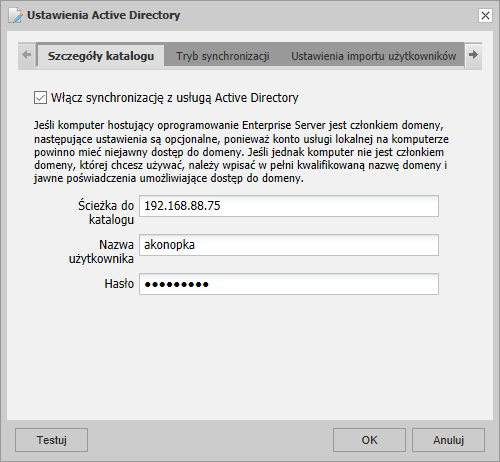
- W tym samym oknie należy przejść do zakładki Ustawienia importu użytkowników i wybrać opcję Użyj atrybutu E-Mail-Address (Mail), jeśli jest dostępny, a następnie zatwierdzić integrację poprzez kliknięcie OK.
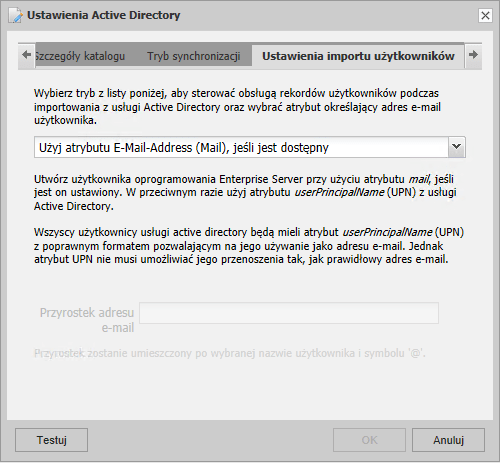
- Wyświetli się lista zaimportowanych użytkowników. Aby przypisać jednego lub wielu użytkowników do grupy użytkowników, należy zaznaczyć odpowiedniego użytkownika, a następnie wybierać opcję Importuj do grupy.

- Ostatni krok to wybranie odpowiedniej grupę dla użytkownika i zatwierdzenie wyboru.
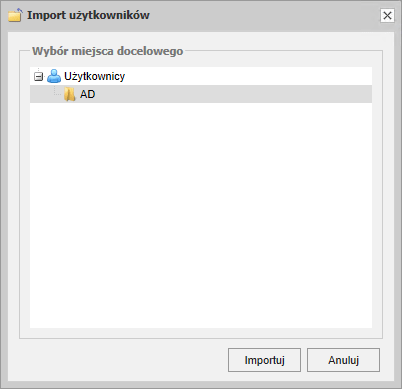
Odzyskiwanie hasła użytkownika
Do zablokowanego konta użytkownika można uzyskać dostęp poprzez hasło odzyskiwania, dostępne w konsoli administracyjnej. Konto użytkownika zostaje trwale zablokowane po wielokrotnym podaniu błędnego hasła.
Jak uzyskać dostęp do zablokowanego konta z ESET Endpoint Encryption?
- Na zaszyfrowanej stacji w trakcie uruchamiania należy wybrać opcję Zresetuj hasło.
- W następnym kroku należy podać login zablokowanego użytkownika i hasło odzyskiwania.
- Aby wygenerować hasło odzyskiwania należy przejść do konsoli administracyjnej ESET Endpoint Encryption Enterprise Server. W menu Użytkownicy należy zaznaczyć użytkownika, do którego przypisana jest licencja danej stacji.
- Po wybraniu opcji Szczegóły, należy przejść do zakładki Loginy FDE i wybrać zablokowany login. Następnie należy wybrać Odzyskiwanie.

- Zostanie wyświetlone okno z hasłem odzyskiwania, które należy podać na zablokowanej stacji.
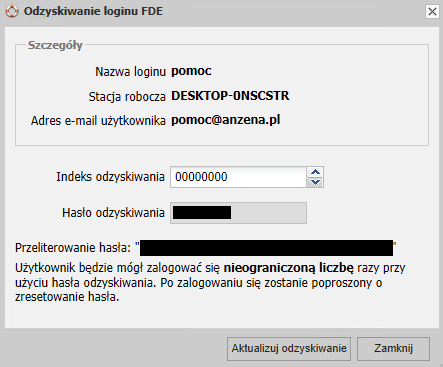
- Po wpisaniu hasła odzyskiwania należy ustawić nowe hasło użytkownika. Po zatwierdzeniu system od razu rozpocznie ładowanie.
Maksymalną liczbę błędnych haseł można zmienić w konsoli ESET Endpoint Encryption Enterprise Server w polityce stacji roboczej.
Szyfrowanie nośników wymiennych
Rozwiązanie ESET Endpoint Encryption umożliwia zaszyfrowanie nośników wymiennych jak pendrive czy dysk zewnętrzny.
Jak zaszyfrować nośnik wymienny z ESET Endpoint Encryption?
- Z paska zadań należy wybrać program ESET Endpoint Encryption i kliknąć prawym przyciskiem myszki, aby rozwinąć menu programu.
- Następnie należy wybrać moduł Nośniki wymienne i Szyfrowanie nośników wymiennych.
- Po pojawieniu się okna szyfrowania nośników wymiennych, należy wybrać opcję Zaszyfruj. Nośnik może zostać zaszyfrowany w całości lub częściowo. W obydwu przypadkach proces szyfrowania przebiega podobnie.
- W Oknie wyboru klucza szyfrowania zatwierdzamy wybór.
- Kolejnym krokiem jest włączenie aplikacji DESlock+ Go. Użytkownik dokonuje tego przez wyświetlany przycisk Tak. Zostanie wyświetlona prośba o ustawienie hasła, a aplikacja DESlock+ Go zostanie skopiowana na zaszyfrowany dysk.
- Po nadaniu hasła szyfrowanie zostanie wykonane. Można zamknąć okno Szyfrowania nośników wymiennych.
Jeśli nośnik był szyfrowany tylko częściowo, należy przejść do zaszyfrowanego folderu Encrypted.
Szyfrowanie plików i folderów
Przy pomocy rozwiązania ESET Endpoint Encryption użytkownik może zaszyfrować pliki i foldery.
Jak zaszyfrować plik lub folder w ESET Endpoint Encryption?
- Na odpowiednim pliku lub folderze należy kliknąć prawym przyciskiem myszki i z menu ESET Endpoint Encryption (dawniej DESLock+) wybrać polecenie Zaszyfruj za pomocą systemu ESET Endpoint Encryption.
- Użytkownik zostanie przeniesiony do Kreatora Szyfrowania, gdzie w pierwszej kolejności należy zaznaczyć opcję Wykonałem kopie zapasowe danych i chcę kontynuować i przejść dalej.
- Szyfrowanie jest zatwierdzane przez przycisk Dalej.
- Program wyświetli pytanie Pozostawić podstawową kopię zapasową? – należy je odznaczyć i wyjść z programy przyciskiem Zakończ.
Szyfrowanie tekstu
Przy pomocy rozwiązania ESET Endpoint Encryption użytkownik może zaszyfrować wybrane fragmenty tekstu.
Jak zaszyfrować tekst za pomocą programu ESET Endpoint Encryption?
- Z paska zadań należy uruchomić program ESET Endpoint Encryption i kliknąć prawym przyciskiem myszki, aby rozwinąć menu.
- Należy wybrać Szyfrowanie tekstu i Otwórz.
- W module Szyfrowanie tekstu znajduje się polecenie Zaszyfruj. Tekst, który ma zostać zaszyfrowany należy otworzyć w edytorze tekstu.
- Program poprosi o nadanie hasła, które umożliwi dostanie się do zaszyfrowanego tekstu.
- Aby odszyfrować zaszyfrowany tekst, należy wybrać opcję Odszyfruj i podać hasło, które zostało nadane w trakcie szyfrowania.
Szyfrowanie wiadomości
Przy pomocy rozwiązania ESET Endpoint Encryption użytkownik może zaszyfrować wiadomości w popularnych klientach pocztowych.
Jak zaszyfrować wiadomość za pomocą programu ESET Endpoint Encryption?
- W kliencie pocztowym w trakcie tworzenia wiadomości należy przejść do zakładki ESET Endpoint Encryption.
- Następnie należy wypełnić niezbędne pola i wybrać opcję Zaszyfruj i wyślij. Dzięki temu treść wiadomości zostanie zaszyfrowana w całości w momencie wysłania.
Jeśli tylko część wiadomości ma zostać zaszyfrowana należy wprowadzić treść, która ma być zaszyfrowana, a następnie wybrać opcję Zaszyfruj teraz! Wprowadzona treść zostanie zaszyfrowana, a następnie będzie można wpisać treść nieszyfrowaną.
- Po wybraniu dowolnej opcji szyfrowania konieczne będzie podanie hasła, które będzie służyć odszyfrowaniu wiadomości przez odbiorcę.
- Aby odszyfrować wiadomość, należy wybrać opcję Odszyfruj teraz! i podać hasło otrzymane od nadawcy.
Tworzenie archiwów plików za pomocą ESET Endpoint Encryption
Przy pomocy rozwiązania ESET Endpoint Encryption użytkownik może zaszyfrować tworzyć archiwa plików.
Jak stworzyć archiwum plików w ESET Endpoint Encryption?
- Na wybranym pliku należy kliknąć prawym przyciskiem myszki, a następnie wybrać z menu ESET Endpoint Encryption polecenie Dodaj do archiwum systemu ESET Endpoint Encryption.
- W kolejnym oknie należy podać lokalizację oraz nazwę pliku.
- Następnie należy podać hasło, które będzie umożliwiać dostęp do zaszyfrowanego archiwum i zatwierdzić utworzenie archiwum.
Tworzenie zaszyfrowanych partycji wirtualnych
Dzięki oprogramowaniu ESET Endpoint Encryption użytkownik programu może tworzyć wirtualne partycje. Takie partycje z powodzeniem mogą służyć jako kontener do bezpiecznego przechowywania plików.
Jak zaszyfrować partycję wirtualną z ESET Endpoint Encryption?
- Z paska zadań należy wybrać program ESET Endpoint Encryption i kliknąć prawym przyciskiem myszki, aby rozwinąć menu programu.
- Z modułu Dyski wirtualne należy wybrać Menedżer dysków wirtualnych.
- W otwartym oknie Menedżera dysków wirtualnych należy wybrać Utwórz.
- W następnym kroku należy wybrać miejsce docelowe zapisania pliku wirtualnego dysku (domyślna lokalizacja to pulpit).
- Po przejściu Dalej należy podać rozmiar tworzonej partycji w MB.
- W kolejnym kroku należy podać hasło dostępu do zaszyfrowanego kontenera i przejść Dalej.
- W ostatnim kroku użytkownik wybiera Zakończ. Program poprosi o podanie zdefiniowanego wcześniej hasła.
Aby dostać się do zaszyfrowanego kontenera należy przejść do eksploratora Windows (domyślnie zlokalizowany na pasku zadań)

W otwartym oknie należy wybrać Ten komputer oraz odnaleźć Dysk lokalny.
Podobne wpisy:
Instrukcje dla użytkowników ShadowProtect SPX
Nieświadomie sprzedają swoje nagie zdjęcia za niespełna 30 zł
StorageCraft częścią ESET Technology Alliance
